如何将扫描图片上的文字变成word文档
- 格式:docx
- 大小:25.82 KB
- 文档页数:6
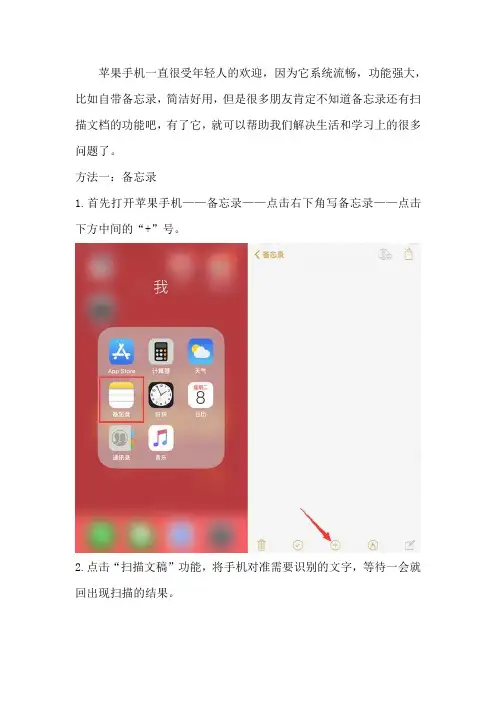
苹果手机一直很受年轻人的欢迎,因为它系统流畅,功能强大,比如自带备忘录,简洁好用,但是很多朋友肯定不知道备忘录还有扫描文档的功能吧,有了它,就可以帮助我们解决生活和学习上的很多问题了。
方法一:备忘录
1.首先打开苹果手机——备忘录——点击右下角写备忘录——点击下方中间的“+”号。
2.点击“扫描文稿”功能,将手机对准需要识别的文字,等待一会就回出现扫描的结果。
方法二:扫描工具
1.先把需要扫描识别的图片整理好保存在手机的相册里,然后在应用市场里找到如下的转换工具。
运行工具在首页页面的下方有一个蓝色的加号按钮,在此点击蓝色加号,然后会出现两个小图标分别为相册和相机,在此点击相册。
2.这时会出现一个选择图片的页面,找到之前保存需要扫描的图片,选择完成后点击确定,在此可以一次多选几张。
在批量处理的页面看一下图片选择有没有错误的,在此以两张图片为例,如果都正确就点击立即识别。
3.此时以先后出现图片上传中和图片识别中的提示,在此等地一会识别的过程,识别结束后会出现如下的查看结果页面。
担心识别或者转换的有误差的话可以点击校对,先对比一下转换前后文字的变化,然后在点击复制将转换后的文字复制到Word里。
手机扫描识别文字转Word的方法到此就结束了,希望对大家有所帮助。
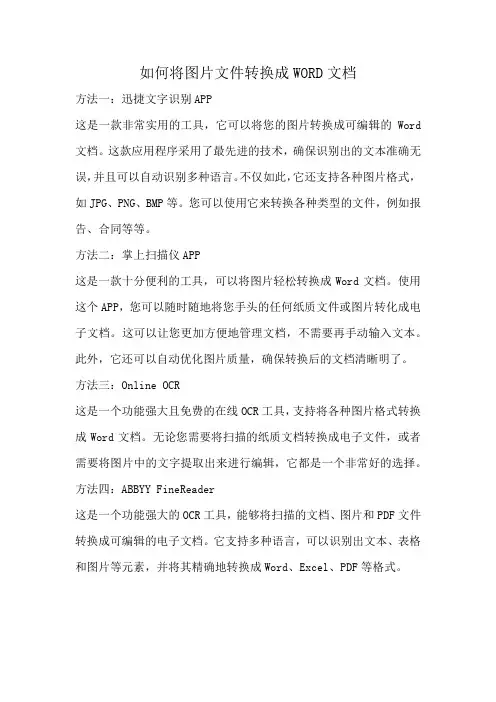
如何将图片文件转换成WORD文档
方法一:迅捷文字识别APP
这是一款非常实用的工具,它可以将您的图片转换成可编辑的Word 文档。
这款应用程序采用了最先进的技术,确保识别出的文本准确无误,并且可以自动识别多种语言。
不仅如此,它还支持各种图片格式,如JPG、PNG、BMP等。
您可以使用它来转换各种类型的文件,例如报告、合同等等。
方法二:掌上扫描仪APP
这是一款十分便利的工具,可以将图片轻松转换成Word文档。
使用这个APP,您可以随时随地将您手头的任何纸质文件或图片转化成电子文档。
这可以让您更加方便地管理文档,不需要再手动输入文本。
此外,它还可以自动优化图片质量,确保转换后的文档清晰明了。
方法三:Online OCR
这是一个功能强大且免费的在线OCR工具,支持将各种图片格式转换成Word文档。
无论您需要将扫描的纸质文档转换成电子文件,或者需要将图片中的文字提取出来进行编辑,它都是一个非常好的选择。
方法四:ABBYY FineReader
这是一个功能强大的OCR工具,能够将扫描的文档、图片和PDF文件转换成可编辑的电子文档。
它支持多种语言,可以识别出文本、表格和图片等元素,并将其精确地转换成Word、Excel、PDF等格式。
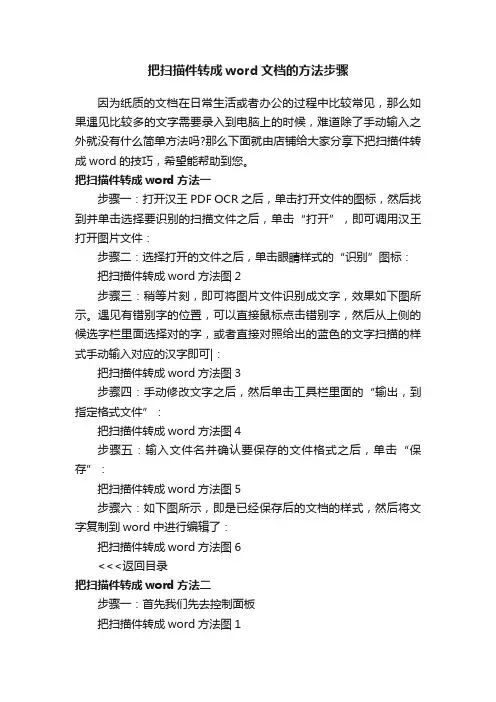
把扫描件转成word文档的方法步骤因为纸质的文档在日常生活或者办公的过程中比较常见,那么如果遇见比较多的文字需要录入到电脑上的时候,难道除了手动输入之外就没有什么简单方法吗?那么下面就由店铺给大家分享下把扫描件转成word的技巧,希望能帮助到您。
把扫描件转成word方法一步骤一:打开汉王PDF OCR之后,单击打开文件的图标,然后找到并单击选择要识别的扫描文件之后,单击“打开”,即可调用汉王打开图片文件:步骤二:选择打开的文件之后,单击眼睛样式的“识别”图标:把扫描件转成word方法图2步骤三:稍等片刻,即可将图片文件识别成文字,效果如下图所示。
遇见有错别字的位置,可以直接鼠标点击错别字,然后从上侧的候选字栏里面选择对的字,或者直接对照给出的蓝色的文字扫描的样式手动输入对应的汉字即可|:把扫描件转成word方法图3步骤四:手动修改文字之后,然后单击工具栏里面的“输出,到指定格式文件”:把扫描件转成word方法图4步骤五:输入文件名并确认要保存的文件格式之后,单击“保存”:把扫描件转成word方法图5步骤六:如下图所示,即是已经保存后的文档的样式,然后将文字复制到word中进行编辑了:把扫描件转成word方法图6<<<返回目录把扫描件转成word方法二步骤一:首先我们先去控制面板把扫描件转成word方法图1步骤二:点击程序和功能,xp的应该是叫添加和删除。
把扫描件转成word方法图2步骤三:点击后选择word安装把扫描件转成word方法图3步骤四:点击邮件选择更改。
把扫描件转成word方法图4步骤五:然后弹出三个选项这里我们选择添加或删除功能,点击继续把扫描件转成word方法图5步骤六:然后选择Microsoft Office Document Imaging这个组建,他在工具栏目下把扫描件转成word方法图6步骤七:点击开始安装。
把扫描件转成word方法图7步骤八:安装完成把扫描件转成word方法图8步骤九:我们来测试一下是否可以扫描成文档。

教你轻松搞定扫描图片转换成word的难题
不知道大家有没有这样一个烦恼,在看一些含有文字的图片时,想把图片上的文字拷贝下来时,基本都是保存图片,然后再照着图片一个字一个字去打出来的。
要是图片上的文字少还好说,要是一个大篇幅,那就要打到不知道何年何月了,又累又浪费时间。
打字浪费时间是一回事,关键是容易出错,还不容易发现,有时候一着急就没怎么看,一直“埋头苦干”,到最后再发现不对劲可能连死的心都有了吧,特别是一大篇一大篇的,天呐,想想也是很绝望了。
另外,如果是在特定的时间内要完成,那就只能是一首“凉凉”送给自己了。
在这种情况下,你会选择尽量加快打字速度还是让自己“凉凉”呢?以上这两种都不是
明智的选择,那该怎么办呢?我有一个可以轻松搞定的方法你要不要试试看?
1.你先在你的电脑上下载一个迅捷PDF转换器,安装好。
2.完成这个简单操作之后,点击软件界面上的“特色功能”选项,选择其中的“图片转文字(OCR)”,再点击中间文件添加的区域。
3.在小窗口上选择要在“桌面”或者电脑上的其他路径去找到你要转换的图片文件,找到之后确认无误就点击“打开”。
4.然后调整“输出格式”和“识别效果”,再按开始转换就好了。
5.然后你就能看到图片里的文字以Wrod的格式呈现了。
如此简单又炫酷的技能你学会了吗?赶紧学学,从此以后你又多了个超棒的大招。
(注:可编辑下载,若有不当之处,请指正,谢谢!)。
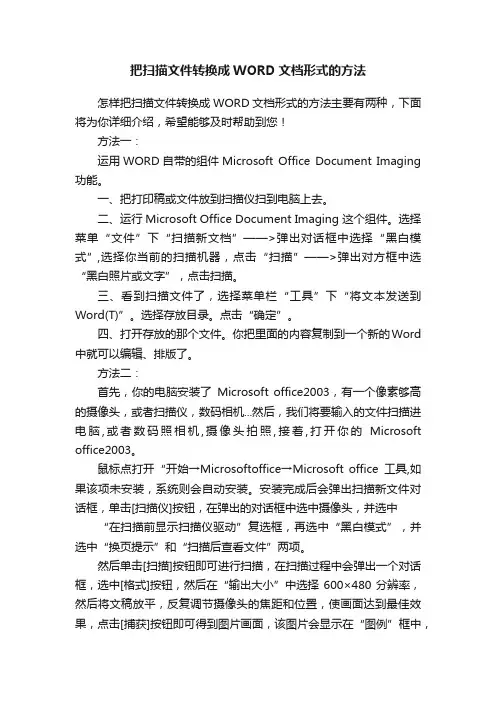
把扫描文件转换成WORD文档形式的方法怎样把扫描文件转换成WORD文档形式的方法主要有两种,下面将为你详细介绍,希望能够及时帮助到您!方法一:运用WORD自带的组件Microsoft Office Document Imaging 功能。
一、把打印稿或文件放到扫描仪扫到电脑上去。
二、运行Microsoft Office Document Imaging 这个组件。
选择菜单“文件”下“扫描新文档”——>弹出对话框中选择“黑白模式”,选择你当前的扫描机器,点击“扫描”——>弹出对方框中选“黑白照片或文字”,点击扫描。
三、看到扫描文件了,选择菜单栏“工具”下“将文本发送到Word(T)”。
选择存放目录。
点击“确定”。
四、打开存放的那个文件。
你把里面的内容复制到一个新的Word 中就可以编辑、排版了。
方法二:首先,你的电脑安装了Microsoft office2003,有一个像素够高的摄像头,或者扫描仪,数码相机...然后,我们将要输入的文件扫描进电脑,或者数码照相机,摄像头拍照,接着,打开你的Microsoft office2003。
鼠标点打开“开始→Microsoftoffice→Microsoft office工具,如果该项未安装,系统则会自动安装。
安装完成后会弹出扫描新文件对话框,单击[扫描仪]按钮,在弹出的对话框中选中摄像头,并选中“在扫描前显示扫描仪驱动”复选框,再选中“黑白模式”,并选中“换页提示”和“扫描后查看文件”两项。
然后单击[扫描]按钮即可进行扫描,在扫描过程中会弹出一个对话框,选中[格式]按钮,然后在“输出大小”中选择600×480分辨率,然后将文稿放平,反复调节摄像头的焦距和位置,使画面达到最佳效果,点击[捕获]按钮即可得到图片画面,该图片会显示在“图例”框中,然后选中该图片,点击[发送]按钮会开始扫描该图片中的文字,扫描完成后点[完成]按钮,然后系统会自动打开识别程序MicrosoftOffice Document Imaging,用该文件就可以识别了。

图片内容转换成word在日常工作和学习中,我们经常会遇到需要将图片内容转换成Word文档的情况。
无论是需要编辑图片中的文字内容,还是需要将图片中的图表、图像等内容转换成可编辑的Word文档,都需要采用一定的方法和工具来实现。
本文将介绍几种常见的将图片内容转换成Word文档的方法,希望能够帮助大家更好地应对这一需求。
第一种方法是使用OCR文字识别技术。
OCR全称为Optical Character Recognition,即光学字符识别技术,它能够将图片中的文字内容转换成可编辑的文本。
目前市面上有许多OCR文字识别工具,比如百度OCR、ABBYY FineReader、Adobe Acrobat等,用户可以根据自己的需求选择合适的工具进行使用。
一般来说,使用OCR文字识别工具将图片中的文字内容转换成Word文档的步骤大致为,首先,打开OCR文字识别工具,然后导入需要转换的图片文件;接着,选择输出格式为Word文档,并进行文字识别;最后,保存并导出Word文档即可。
通过这种方法,我们可以快速准确地将图片中的文字内容转换成可编辑的Word文档,非常方便实用。
第二种方法是使用截图工具。
有时候,我们只需要将图片中的部分内容转换成Word文档,这时候可以使用截图工具来实现。
常见的截图工具有Windows自带的Snipping Tool、QQ截图、快贴等,用户可以根据自己的习惯选择合适的工具进行使用。
使用截图工具将图片内容转换成Word文档的步骤大致为,首先,打开截图工具,并选择需要截取的图片内容;接着,将截取的内容复制到Word文档中;最后,根据需要进行编辑和调整。
通过这种方法,我们可以灵活地将图片中的部分内容转换成Word文档,非常便捷实用。
第三种方法是使用专业的图片编辑软件。
对于一些复杂的图片内容,比如图表、图像等,我们可以使用专业的图片编辑软件来进行处理。
常见的图片编辑软件有Adobe Photoshop、CorelDRAW、GIMP等,用户可以根据自己的需求选择合适的软件进行使用。

如何把扫描文件转换成word文档如何将扫描文件转换成Word文档在现代办公环境中,文档的转换和编辑是一项非常重要的任务。
尤其是当我们需要将扫描文件转换成可编辑的Word文档时,这项任务就显得尤为关键。
下面是一些关于如何将扫描文件转换成Word文档的方法和技巧。
第一种方法是使用专业的扫描仪和OCR技术。
OCR,全称Optical Character Recognition,即光学字符识别,是一种将纸质文档转换为可编辑文档的技术。
为了使用这种方法,你需要一个高质量的扫描仪,它能够将纸质文档数字化,并且具备OCR功能的软件。
这种软件能够识别图片中的文字,并将其转换为可编辑的文本格式。
当你使用这种方法时,确保使用高分辨率的扫描仪,以便获得更清晰的图像质量。
第二种方法是使用在线扫描和转换服务。
如今,有许多在线平台提供免费或付费的扫描和转换服务。
使用这些服务,你只需上传扫描的图片文件,然后选择输出格式为Word文档。
在线平台将使用OCR技术识别图片中的文字,并将其转换为可编辑的Word文档。
要注意的是,使用在线转换服务时,确保选择一个安全可靠的平台,并且格外小心保护你的文件和隐私。
第三种方法是使用专业的图像处理软件。
一些图像处理软件,如Adobe Photoshop和GIMP,提供从扫描文件导出为可编辑文档的功能。
使用这些软件,你可以打开扫描图片并对其进行编辑和处理,以便更好地识别和提取文字内容。
然后,你可以将处理后的图片保存为可编辑的文本格式,如Word文档。
这种方法需要一定的图像编辑和处理技能。
无论你选择哪种方法,以下是一些建议,可以帮助你实现更好的扫描文件转换成Word文档的结果:1. 保持扫描质量:使用高分辨率的扫描仪,并确保扫描图像的清晰度和准确性。
这将有助于提高OCR准确性并减少识别错误。
2. 校对和编辑:即使使用了最先进的OCR技术,也不可避免地会出现一些错误。
在转换完成后,务必进行校对和编辑,以纠正可能的错误和不准确之处。
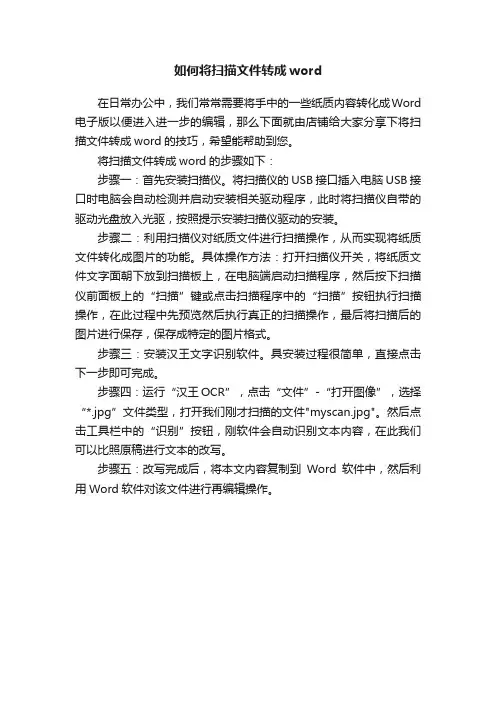
如何将扫描文件转成word
在日常办公中,我们常常需要将手中的一些纸质内容转化成Word 电子版以便进入进一步的编辑,那么下面就由店铺给大家分享下将扫描文件转成word的技巧,希望能帮助到您。
将扫描文件转成word的步骤如下:
步骤一:首先安装扫描仪。
将扫描仪的USB接口插入电脑USB接口时电脑会自动检测并启动安装相关驱动程序,此时将扫描仪自带的驱动光盘放入光驱,按照提示安装扫描仪驱动的安装。
步骤二:利用扫描仪对纸质文件进行扫描操作,从而实现将纸质文件转化成图片的功能。
具体操作方法:打开扫描仪开关,将纸质文件文字面朝下放到扫描板上,在电脑端启动扫描程序,然后按下扫描仪前面板上的“扫描”键或点击扫描程序中的“扫描”按钮执行扫描操作,在此过程中先预览然后执行真正的扫描操作,最后将扫描后的图片进行保存,保存成特定的图片格式。
步骤三:安装汉王文字识别软件。
具安装过程很简单,直接点击下一步即可完成。
步骤四:运行“汉王OCR”,点击“文件”-“打开图像”,选择“*.jpg”文件类型,打开我们刚才扫描的文件"myscan.jpg"。
然后点击工具栏中的“识别”按钮,刚软件会自动识别文本内容,在此我们可以比照原稿进行文本的改写。
步骤五:改写完成后,将本文内容复制到Word软件中,然后利用Word软件对该文件进行再编辑操作。
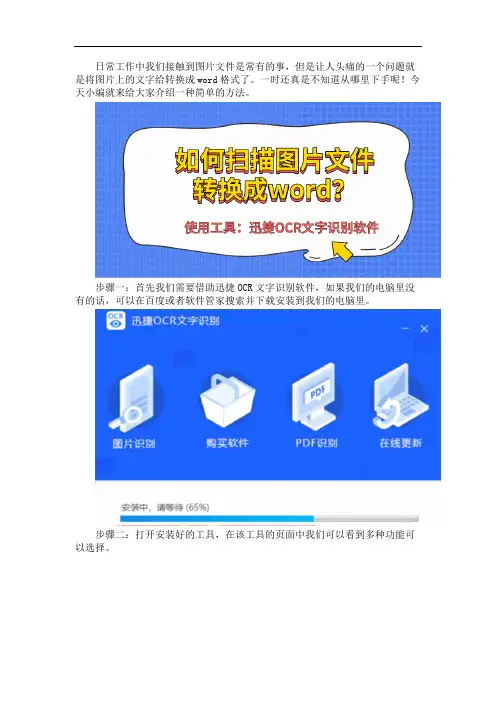
日常工作中我们接触到图片文件是常有的事,但是让人头痛的一个问题就是将图片上的文字给转换成word格式了。
一时还真是不知道从哪里下手呢!今天小编就来给大家介绍一种简单的方法。
步骤一:首先我们需要借助迅捷OCR文字识别软件,如果我们的电脑里没有的话,可以在百度或者软件管家搜索并下载安装到我们的电脑里。
步骤二:打开安装好的工具,在该工具的页面中我们可以看到多种功能可以选择。
步骤三:在OCR文字识别功能的页面中,都是可以进行图片转文字的功能,在OCR文字识别功能中点击“图片局部识别”功能。
步骤四:进入到图片局部识别的页面,就要为该功能添加图片文件内容,可点击页面中的“上传图片”很快图片就可以上传成功了。
步骤五:成功把图片文件添加完成,在页面的下方有导出格式和导出目录需要我们修改一下。
看我们需要修改成什么格式,就可以改成什么格式了
步骤六:最后就是点击“开始识别”,这样就完成扫描文件转换成word的操作了。
以上扫描文件转换成word的操作大家学会了吗?有兴趣的小伙伴赶紧试着操作一下吧!。

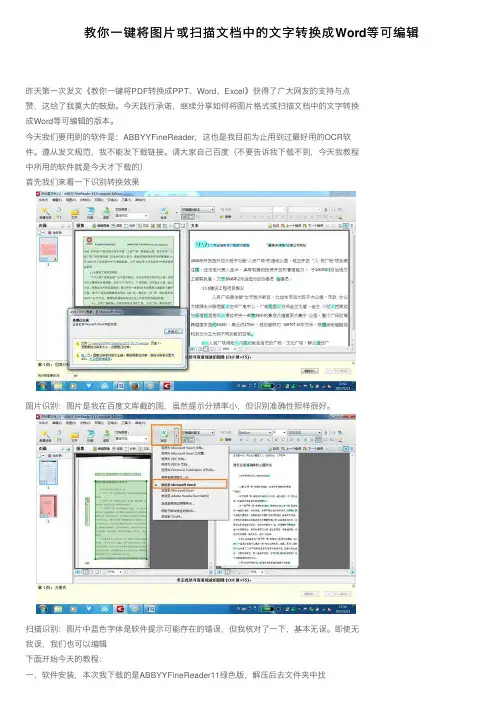
教你⼀键将图⽚或扫描⽂档中的⽂字转换成Word等可编辑昨天第⼀次发⽂《教你⼀键将PDF转换成PPT、Word、Excel》获得了⼴⼤⽹友的⽀持与点赞,这给了我莫⼤的⿎励。
今天践⾏承诺,继续分享如何将图⽚格式或扫描⽂档中的⽂字转换成Word等可编辑的版本。
今天我们要⽤到的软件是:ABBYYFineReader,这也是我⽬前为⽌⽤到过最好⽤的OCR软件。
遵从发⽂规范,我不能发下载链接。
请⼤家⾃⼰百度(不要告诉我下载不到,今天我教程中所⽤的软件就是今天才下载的)⾸先我们来看⼀下识别转换效果图⽚识别:图⽚是我在百度⽂库截的图,虽然提⽰分辨率⼩,但识别准确性照样很好。
扫描识别:图⽚中蓝⾊字体是软件提⽰可能存在的错误,但我核对了⼀下,基本⽆误。
即使⽆我误,我们也可以编辑下⾯开始今天的教程:⼀、软件安装,本次我下载的是ABBYYFineReader11绿⾊版,解压后去⽂件夹中找到!)FineReaderPorable.exe,双击运⾏⼀下,再点安装就算安装好了。
解压后找到!)FineReaderPorable.exe,双击运⾏⼀下,弹出如下对话框点击安装,就算安装好了⼆、然后找到FineReader.exe,将其发送⾄桌⾯快捷⽅式,⽅便以后使⽤将FineReader.exe发送⾄桌⾯快捷⽅式,⽅便以后使⽤三、简单设置软件,将识别语⾔设置为中⽂简体图像)⾄Microsof Word'在弹出的对话框中选择你要识别转换的图⽚,点击打开图⽚识别的效果,蓝⾊底纹是软件提⽰可能存在错误的地⽅,可以校对修改。
五、识别完成后,就可以将结果发送⾄Word或其他可编辑的⽂本格式了。
将识别结果,发送⾄Word六、再来看扫描识别(当我们需要将许多纸质⽂档转换成Word时,可以⽤扫描识别,前提是有扫描仪)打开软件界⾯,选择”扫描⾄Microsoft Word'在弹出的对话框中点扫描(记得先将纸质⽂档放到扫描仪)扫描完成后,点击关闭,关闭扫描对话框现在稍做等待,等待的时候视你扫描的⽂档多少⽽定识别结果,可以看到准确度⾮常⾼发送⾄Word结果展⽰今天的教程分享完毕,昨天的教程的确如⽹友留⾔说的图⽚格式不能转换,今天的教程解决了。
如何把扫描的文字变成Word中打印的字教你如何将打印稿变成电子稿最近,我的一个方才走上工作职位上的朋友老是向我埋怨,说老板真的是不把咱们这些新来工作的人不妥人看啊,什么粗活都是让咱们做,这不,昨天又拿了10几页的文件拿来,叫他打成电子稿,他说都快变成打字工具了,我听以后既为他感到同情,同时教给他一个简单的方式,可以轻松将打印稿变成电子稿,我想以后对大家也有效吧,拿出来给大家分享一下。
首先你得先把这些打印稿或文件通过扫描仪扫到电脑上去,一般单位都有扫描仪,若是没有也没关系,用数码相机拍也行,拍成图片放到WORD里面去,不过在些之前,你还得装一下WORD自带的组件,03和07的都行。
点开始-程序-控制面板-添加/删除程序,找到Office-修改找到Microsoft Office Document Imaging 这个组件,Microsoft Office Document Imaging Writer 点在本机上运行,安装就可以够了。
首先将扫描仪安装好,接下来从开始菜单启动“Microsoft Office/ Microsoft Office 工具/Microsoft Office Document Scanning”即可开始扫描。
提示:Office 2021默许安装中并无这个组件,若是你第一次利用这个功能可能会要求你插入Office2021的光盘进行安装。
由于是文字扫描通常咱们选择“黑白模式”,点击扫描,开始挪用扫描仪自带的驱动进行扫描。
这里也要设置为“黑白模式”,建议分辨率为300dpi。
扫描完毕后回将图片自动调入Office 2021种另外一个组件“Microsoft Office Document Imaging”中。
点击工具栏中的“利用OCR识别文字”按键,就开始对适才扫描的文件进行识别了。
按下“将文本发送到Word”按键即可将识别出来的文字转换到Word中去了。
若是你要获取部份文字,只需要用鼠标框选所需文字,然后点击鼠标右键选择“将文本发送到Word”就将选中区域的文字发送到Word中了。
一、如果是单独的图片上有文字,可以转成TIF格式后用下面的办法:Microsoft Office 工具--->Microsoft Office Document Imaging,在里面点文件--->打开刚才的图片,工具--->将文本送到word就行了二、如果WORD文档里有图片,图片上有文字,需要把上面的文字转成WORD格式的话可以试试这样做,特别适合WORD文档里多张图片的情况下用这种办法。
1、Microsoft Office 工具--->Microsoft Office Document Imaging,在里面导入有图片的那个word,然后选择工具-->将文本送到word就行了2、经过试过后,有时有的图片好象不能直接象上面那样发送,可以先将WORD文档进行打印成mdi文档就可以了,而要打印成这文档就要先装Microsoft Office Document Imaging 打印机,一般正常情况下完全安装office 2003的话都应该自带装好了此打印机,否则可以参照以下进行:Microsoft Office Document Imaging 打印机安装:首先自定义安装Office 2003,选择安装“Microsoft Office1Document Imaging”组件,完后在“打印机和传真”中会出现一个“MicrosoftOffice Document Imaging Writer Driver”的虚拟打印机,如果没有请试试如下方法:控制面板→打印机和传真→添加打印机→下一步→选择“连接到此计算机的本地打印机”→取消勾选“自动检测并安装即插即用打印机”→下一步→“使用以下端口”中选择“Microsoft Document Imaging Writer Port(Local)”→下一步→厂商选择“Generic”→打印机选择“Generic/Text Only”→点击“下一步”直到完成。
把文字转换成Word文档的四个技巧
一、使用OCR软件进行转换
首先,你需要使用OCR,光学字符识别)软件。
这些软件可以将图像中的文字转换成可编辑的文本。
有许多OCR软件可供下载,下载并安装所需的OCR软件后,运行它并选择"从文件"或"从扫描仪"选项。
将包含所需图像的文件或扫描仪上的纸张添加到软件中。
然后,选择"识别"选项,并等待识别过程完成。
二、选择合适的软件
在市场上,有许多OCR软件可供选择,但并不是所有的软件都适合所有的任务。
因此,我们需要根据任务的特点选择合适的OCR 软件。
例如,如果需要识别手写文字,则需要选择能够识别手写文字的OCR软件。
三、选择清晰的图片
其次,我们需要选择清晰的图片。
OCR软件只能识别清晰的图片,因此我们应该尽可能选择高分辨率的图片。
如果图片不清晰,则可能会导致识别错误或识别不完整。
因此,在选择图片时,我们应该选择清晰的图片,以确保识别的准确性。
四、检查转换后的文本
最后,我们需要检查转换后的文本。
虽然OCR软件可以将图像中的文字转换为可编辑的文本,但是它们并不总是完美的。
例如,在识别手写文字时,软件可能会识别错误或漏识别一些文字。
因此,我们需要检查转换后的文本,并进行必要的更正。
这可以避免
由于识别错误而导致的错误或误解。
如何将照片(pdf)的文字转换为word文档在工作中,我常常在想,要是能把纸上有用的文字快速输入到电脑中,不用打字录入便可以大大提高工作效率该有多好呀!随着科技的发展,这个问题在不断的解决,例如,现在市场上的扫描仪就带有OCR软件,可以把扫描的文字转换到电脑中进行编辑。
但是,对于我们平常人来说,大多数人都是即不想多花钱购买不常用的设备,又不想费力气打字录入,那我就给大家提供一个我刚刚发现的方法吧!现在数码相机很普遍,也很常用,我们就从这里下手吧。
工具准备:硬件:电脑一台数码相机软件: word2003(其它的版本我没有实验)doPDF (百度可以搜索下载,是一款免费的PDF制作软件)AJViewer软件(在百度可以搜索下载,是一款免费的阅读器)步骤:1、在电脑中安装doPDF和AJViewer2、用数码相机把需要的文字拍下来(相机和照像水平就不多谈了。
照片效果越好,可以大大缩小转换文字的误差率)例如:3、在word中插入你用数码相机照的书上的文字(打开word——插入菜单——图片——来自文件——选择照片——插入)4、在word中选择文件菜单——打印——在打印机选项中选择doPDF——确定——点击“浏览”选项——选择文件保存的位置和填写文件名称——保存——确定5、按照上面的步骤,电脑会自动打开AJViewer软件,若没有自动打开该软件,可以自己打开AJViewer软件,然后在AJViewer中打开刚刚转换的PDF文件。
6、选择AJViewer 中的,然后在需要的文字部分拖动鼠标画出虚线。
7、点击发送到word按钮,就可以转换成word文件了。
可以编辑了第6、7步骤图片如下:1要点提示:1、照片一定要平整,最好对比强烈。
2、用doPDF生成PDF文件不只一种用法,你也可以选择其它更好、更便捷的方法,这里只提供我本此的实验软件。
3、如果熟练的使用我的方法,用不了一分钟就可以转出若干的文字,大大提高了工作效率。
总结了五种将图片文本转换成可编辑word的方法希望对大家有用:在介绍之前先介绍几款常用的转换软件:汉王OCR、Microsoft Office Document Imaging、尚书七号、慧视小灵鼠、新版紫光9.0、方法一:工具/原料∙使用工具:扫描仪或者数码相机电脑∙使用软件:Microsoft Office Word Adobe Acrobat 7.0 Professional 扫描软件 CAJViewer 7.1∙关键词:如何将纸质文件或图片转换成word文字步骤/方法1.首先,先确认你的计算机安装以下设备:扫描仪。
如果没有扫描仪,也可以使用数码相机。
扫描仪可以将纸质文件扫描到计算机中。
2.其次,要确认你的计算机安装如下软件:扫描仪配备的扫描软件,Microsoft Office Word,Adobe Acrobat 7.0 Professional(版本7.0或者几点零的都没关系,但是确认要安装这个,只安装Adobe Acrobat 7.0 Reader 版本的是不行的),CAJViewer 7.1软件,如果这些软件没有,可以到网络上下载。
用百度或者迅雷狗狗搜都行(本人认为狗狗搜索的软件相对安全好用一些);下载完以后安装即可。
3.安装Adobe Acrobat 7.0 Professional软件以后,在打印的时候,会出现一个Adobe PDF的打印机,可以将文件打印成*.pdf的文件。
这个也比较关键,因为本文所说的软件,支持打开*.pdf文件而不支持*.JPG或者*.doc文件.4.下面开始转换的具体步骤。
首先,把纸质文件转换成*.JPG的文件,不管用用扫描仪扫描,还是数码相机拍照片。
文件要是黑白格式的,且文字最好横平竖直的,不要七扭八歪的哦。
打开Microsoft Office Word,新建一个word文件,然后选择“插入->图片”,在文档中插入你扫描号的图片,做成一页。
5.插入图片后调整好版面,保存不保存皆可。
Ocr技术如何将扫描图片上的文字变成word文档以前好像弄过,记不太清.我扫下来的图格式是jpg,然后双击打开,打开后点击"编辑"——“全选”(也可以直接按住鼠标左键选出你要的部分图和字)——复制——打开一个word文档——粘贴(出来的既有图又有字)——删去图就只有字了(如果旁边出现一个智能标记,还可以将鼠标移到标记上点一下,看见出现几个选择,选“仅保留文本”就行)。
还弄过从网页上复制的,不过前提好像要该网页允许复制内容才行,那更简单一点,直接用鼠标选出要复制的东东,再建一个文本文档,先粘贴在文本文档上,再建一个word文档,再从文本文档上复制粘贴到word上就行了,下来的好像直接就是只有字了。
好像当时就是这样的,具体的你可以试一下。
扫描文字,结果以图片格式(.bmp)存入电脑。
然后使用ORC识别系统进行转换,最终用WORD进行修改编辑。
下面教你如何使用ORC:OCR是英文OpticalCharacterRecognition的缩写,翻译成中文就是通过光学技术对文字进行识别的意思,是自动识别技术研究和应用领域中的一个重要方面。
它是一种能够将文字自动识别录入到电脑中的软件技术,是与扫描仪配套的主要软件,属于非键盘输入范畴,需要图像输入设备主要是扫描仪相配合。
现在OCR主要是指文字识别软件,在1996年清华紫光开始搭配中文识别软件之前,市场上的扫描仪和OCR软件一直是分开销售的,专业的OCR软件谠缧┦焙蚵舻帽壬枰腔挂蟆K孀派枰欠直媛实奶嵘琌CR软件也在不断升级,扫描仪厂商现在已把专业的OCR软件搭配自己生产的扫描仪出售。
OCR技术的迅速发展与扫描仪的广泛使用是密不可分的,近两年随着扫描仪逐渐普及和OCR 技术的日臻完善,OCR己成为绝大多数扫描仪用户的得力助手二、OCR的基本原理简单地说,OCR的基本原理就是通过扫描仪将一份文稿的图像输入给计算机,然后由计算机取出每个文字的图像,并将其转换成汉字的编码。
其具体工作过程是,扫描仪将汉字文稿通过电荷耦合器件CCD将文稿的光信号转换为电信号,经过模拟/数字转换器转化为数字信号传输给计算机。
计算机接受的是文稿的数字图像,其图像上的汉字可能是印刷汉字,也可能是手写汉字,然后对这些图像中的汉字进行识别。
对于印刷体字符,首先采用光学的方式将文档资料转换成原始黑白点阵的图像文件,再通过识别软件将图像中的文字转换成文本格式,以便文字处理软件的进一步加工。
其中文字识别是OCR的重要技术。
1.OCR识别的两种方式与其它信息数据一样,在计算机中所有扫描仪捕捉到的图文信息都是用0、1这两个数字来记录和进行识别的,所有信息都只是以0、1保存的一串串点或样本点。
OCR识别程序识别页面上的字符信息,主要通过单元模式匹配法和特征提取法两种方式进行字符识别。
单元模式匹配识别法(PatternMatching)是将每一个字符与保存有标准字体和字号位图的文件进行不严格的比较。
如果应用程序中有一个已保存字符的大数据库,则应用程序会选取合适的字符进行正确的匹配。
软件必须使用一些处理技术,找出最相似的匹配,通常是不断试验同一个字符的不同版本来比较。
有些软件可以扫描一页文本,并鉴别出定义新字体的每一个字符。
有些软件则使用自己的识别技术,尽其所能鉴别页面上的字符,然后将不可识别的字符进行人工选择或直接录入。
特征提取识别法(FeatureExtraction)是将每个字符分解为很多个不同的字符特征,包括斜线、水平线和曲线等。
然后,又将这些特征与理解(识别)的字符进行匹配。
举个简单的例子,应用程序识别到两条水平横线,它就会“认为”该字符可能是“二”。
特征提取法的优点是可以识别多种字体,例如中文书法体就是采用特征提取法实现字符识别的。
1Ocr技术多数OCR应用软件都加入了语法智能检查功能,这种功能进一步提高了识别率。
它主要通过上下文检查法实现拼写和语法的纠正,在文字识别时,OCR应用程序会做多次的上下文衔接性检查,根据程序中已经存在的词组、固定的用词顺序,对应的检查字符串的用词字。
比较高级的应用软件会自动用它“认为”正确的词语替换错误词语,纠正语句意思。
2.文字识别的几个步骤文字识别包括以下几个步骤:图文输入、预处理、单字识别和后处理等。
(1)图文输入是指通过输入设备将文档输入到计算机中,也就是实现原稿的数字化。
现在用得比较普遍的设备是扫描仪。
文档图像的扫描质量是OCR软件正确识别的前提条件。
恰当地选择扫描分辨率及相关参数,是保证文字清楚、特征不丢失的关键。
此外,文档尽可能地放置端正,以保证预处理检测的倾斜角小,在进行倾斜校正后,文字图像的变形就小。
这些简单的操作,会使系统的识别正确率有所提高。
反之,由于扫描设置不当,文字的断笔过多可能会分检出半个文字的图像。
文字断笔和笔画粘连会造成有些特征丢失,在将其特征与特征库比较时,会使其特征距离加大,识别错误率上升。
(2)预处理扫描一幅简单的印刷文档的图像,将每一个文字图像分检出来交给识别模块识别,这一过程称为图像预处理。
预处理是指在进行文字识别之前的一些准备工作,包括图像净化处理,去掉原始图像中的显见噪声(干扰)。
主要任务是测量文档放置的倾斜角,对文档进行版面分析,对选出的文字域进行排版确认,对横、竖排版的文字行进行切分,每一行的文字图像的分离,标点符号的判别等。
这一阶段的工作非常重要,处理的效果直接影响到文字识别的准确率。
版面分析是对文本图像的总体分析,是将文档中的所有文字块分检出来,区分出文本段落及排版顺序,以及图像、表格的区域。
将各文字块的域界(域在图像中的始点、终点坐标),域内的属性(横、竖排版方式)以及各文字块的连接关系作为一种数据结构,提供给识别模块自动识别。
对于文本区域直接进行识别处理,对于表格区域进行专用的表格分析及识别处理,对于图像区域进行压缩或简单存储。
行字切分是将大幅的图像先切割为行,再从图像行中分离出单个字符的过程。
(3)单字识别单字识别是体现OCR文字识别的核心技术。
从扫描文本中分检出的文字图像,由计算机将其图形、图像转变成文字的标准代码,是让计算机“认字”的关键,也就是所谓的识别技术。
就像人脑认识文字是因为在人脑中已经保存了文字的各种特征,如文字的结构、文字的笔画等。
要想让计算机来识别文字,也需要先将文字的特征等信息储存到计算机里,但要储存什么样的信息及怎样来获取这些信息是一个很复杂的过程,而且要达到非常高的识别率才能符合要求。
通常采用的做法是根据文字的笔画、特征点、投影信息、点的区域分布等进行分析。
中国汉字常用的就有几千,识别技术就是特征比较技术,通过和识别特征库的比较,找到特征最相似的字,提取该文字的标准代码,即为识别结果。
比较是人们认识事物的一种基本方法,汉字识别也是通过比较找出汉字之间的相同、相似、相异,把握其量和质的关系,以及时间与空间的关系等。
对于大字符集的汉字一般采用多级分类,多特征、全方位动态匹配求相似集,以保证分类率高、适应性强、稳定性好;细分类重点在于对相似集求异匹配、加权处理、结构判别,定量、定性分析,以及前后联接词的关系,最后进行判别。
汉字识别实质上是比较科学或认知科学在人工智能方面的应用,其关键技术是识别特征库。
计算机有了这样的一个特征库,才能完成认字的功能。
在图像文档的版面中,除了有文字、图片,有时还会有表格存在,为了使识别后的表格数字化,需要在版面分析过程中,对表格域进行特殊的处理,它包括对表格线的结构信息的提取,对表格内文字域的分检,完成对表格线和对文字域的识别,并根据表格线的数字化生成不同2Ocr技术的文件格式。
由于文档中的表格随意性大,格式多样,有封闭式的,也有开放式的,特别是表格中的斜线,给表格分析造成一定的困难。
(4)后处理后处理是指对识别出的文字或多个识别结果采用词组方式进行上下匹配,即将单字识别的结果进行分词,与词库中的词组进行比较,以提高系统的识别率,减少误识率。
汉字字符识别是文字识别领域最为困难的问题,它涉及模式识别、图像处理、数字信号处理、自然语言理解、人工智能、模糊数学、信息论、计算机、中文信息处理等学科,是一门综合性技术。
近几年来,印刷汉字识别系统的单字识别正确率已经超过95%,为了进一步提高系统的总体识别率,扫描图像、图像的预处理以及识别后处理等方面的技术也都得到了深入的研究,并取得了长足的进展,有效地提高了印刷汉字识别系统的总体性能。
清华大学在此方面的研究成果突出,已经成为世界上的最具权威的机构之一。
目前,清华紫光的全系列扫描仪中都配装了清华OCR千禧版软件,它在识别率、表格识别甚至规范手写体的识别方面,均达到了较高水平。
三、OCR文字识别技巧在最近几年中,OCR识别技术随着扫描仪的普及得到了飞速的发展,扫描、识别软件的性能不断强大并向智能化不断升级发展。
但是要想快速地获取正确的扫描结果,得到高效率的文字录入,必须认真学习有关知识,结合实践经验,摸索出自己的全套解决方案。
有时我们在作文字识别工作时识别率非常低,根本达不到软件所说的95%以上,请先不要责怪硬件或软件,其实这是没有掌握好扫描及OCR识别技巧的原因。
下面是文字识别操作中经常用到了一些方法和技巧。
1.分辨率的设置是文字识别的重要前提。
一般来讲,扫描仪提供较多的图像信息,识别软件比较容易得出识别结果。
但也不是扫描分辨率设得越高识别正确率就越高。
选择300dpi或400dpi分辨率,适合大部分文档扫描。
注意文字原稿的扫描识别,设置扫描分辨率时千万不要超过扫描仪的光学分辨率,不然会得不偿失。
下面是部分典型设置,仅供参考。
(1)1、2、3号字的文章段,推荐使用200dpi。
(2)4、小4、5号字的文章段,推荐使用300dpl(3)小5、6号字的文章段,推荐使用400dpl(4)7、8号字的文章段,推荐使用600dpi。
2.扫描时适当地调整好亮度和对比度值,使扫描文件黑白分明。
这对识别率的影响最为关键,扫描亮度和对比度值的设定以观察扫描后的图像中汉字的笔画较细但又不断开为原则。
进行识别前,先看看扫描得到的图像中文字质量如何,如果图像存在黑点或黑斑时或文字线条很粗很黑,分不清笔画时,说明亮度值太小了,应该增加亮度值在试试;如果文字线条凹凸不平,有断线甚至图像中汉字轮廓严重残缺时,说明亮度值太大了,应减小亮度后再试试。
3.选好扫描软件。
选一款好的适合自己的OCR软件是作好文字识别工作的基础,一般不要使用扫描仪自带的OEM软件,OEM的OCR软件的功能少、效果差,有的甚至没有中文识别,经过比较,我认为清华紫光OCR2003专业版和尚书OCR6.0文本自动识别输入系统的识别能力与使用功能更突出一些。
再选一个图像软件,OCR软件不是有扫描接口吗?为什么还找图像软件?第一,OCR 软件不能识别所有的扫描仪;第二,也是最关键的,利用图像软件的扫描接口扫描出来的图像便于处理;一般选用PHOTOSHOP。